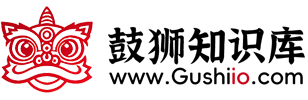许多同学常常感到困惑,Excel的知识点繁多复杂,究竟该如何入门学习?作为零基础的新手,又该如何快速掌握呢?为了帮助大家提升工作效率,轻松解决工作中的难题,我们特别整理了2019年Excel表格中那些鲜为人知的实用快捷键,供大家参考借鉴。
一列数据同时除以10000
复制数字10000所在的单元格,选中需要处理的数据区域,然后选择“粘贴”菜单下的“选择性粘贴”,在弹出的选项中选择“除”,即可实现一列数据同时除以10000的操作。
同时冻结第1行和第1列
在Excel工作表中,选中第一列和第一行交汇处的单元格B2,点击“窗口”菜单,选择“冻结窗格”,这样就可以同时冻结第1行和第1列,方便在滚动数据时保持行列标题的可见性。
快速把公式转换为值
选中需要转换的公式区域,右键单击并按住鼠标右键向右拖动,然后松开鼠标并拖回原位置,在弹出的菜单中选择“仅保留数值”,即可将公式快速转换为静态数值。
显示指定区域所有公式
在Excel中,通过“查找和替换”功能,将查找内容设置为“=”,替换内容为空格加“=”,点击“全部替换”后,工作表中所有的公式都会被显示出来。
同时编辑所有工作表
按住Ctrl键,同时选中多个工作表,然后进行编辑操作,所做的更改会自动应用到所有选中的工作表中,大大提高多表编辑的效率。
删除重复值
选中需要处理的数据区域,点击“数据”菜单,选择“删除重复值”,在弹出的对话框中设置筛选条件,点击“确定”即可删除重复数据。
显示重复值
选中需要检查的数据区域,点击“开始”菜单,选择“条件格式”,在弹出的选项中选择“突出显示单元格规则”,然后选择“重复值”,可以快速标记出重复数据。
把文本型数字转换成数值型
选中文本型数字所在的区域,点击左上角单元格名称右下角的绿色三角按钮,在弹出的菜单中选择“转换为数值”,即可将文本型数字转换为数值型数据。
隐藏单元格内容
选中需要隐藏的区域,右键单击并选择“设置单元格格式”,在弹出的对话框中点击“数字”选项卡,选择“自定义”,在类型框中输入三个分号“;;;”,点击“确定”即可隐藏单元格内容。
给Excel文件添加密码
点击“文件”菜单,选择“信息”,然后点击“保护工作簿”,选择“用密码进行加密”,在弹出的对话框中设置密码并确认,即可为Excel文件添加密码保护。
给单元格区域添加密码
点击“审阅”菜单,选择“允许用户编辑区域”,点击“添加区域”,在弹出的对话框中设置区域范围和密码,点击“确定”即可为单元格区域添加密码保护。
把多个单元格内容粘贴一个单元格
复制需要粘贴的内容区域,打开“剪贴板”任务窗格,选中某个目标单元格,在编辑栏中点击剪贴板中复制的内容,即可将多个单元格的内容粘贴到一个单元格中。
同时查看一个excel文件的两个工作表
点击“视图”菜单,选择“新建窗口”,然后点击“全部重排”,可以在同一个Excel程序中同时查看两个工作表,方便进行对比和操作。
输入分数
在Excel中输入分数时,先输入数字0,然后按空格键,再输入分数,例如输入“1/2”,即可正确显示分数格式。
强制换行
在输入文本时,按住Alt键的同时按回车键,可以在不跳转到下一行的前提下,实现文本的强制换行。
删除空行
选中A列,按Ctrl+G快捷键打开“定位”对话框,选择“空值”,然后点击“整行删除”,即可快速删除工作表中的空行。
隔行插入空行
在数据表旁边复制1到N的序号,然后将序号列进行排序,这样就可以实现隔行插入空行的效果。
快速查找工作表
在Excel窗口底部的进度条中右键单击,在弹出的菜单中选择要查找的工作表名称,即可快速切换到对应的工作表。
快速筛选
在数据区域中右键单击,选择“筛选”,然后点击“按所选单元格值进行筛选”,可以根据当前选中的单元格值快速筛选数据。
让PPT的图表随excel同步更新
复制Excel中的图表,在PPT中点击“选择性粘贴”,选择“粘贴链接”,这样PPT中的图表就会与Excel中的图表保持实时同步。
隐藏公式
选中公式所在的区域,右键单击并选择“设置单元格格式”,在弹出的对话框中点击“保护”选项卡,勾选“隐藏”,然后点击“保护工作表”,即可隐藏公式。
行高按厘米设置
点击右下角的“页面布局”按钮,在弹出的选项中选择“行高”,然后在单位下拉菜单中选择“厘米”,即可按厘米单位设置行高。
复制时保护行高列宽不变
整行选中需要复制的区域,右键单击并选择“复制”,然后粘贴到目标位置,在粘贴选项中选择“保持列宽”,即可在复制过程中保持行高列宽不变。
输入以0开始的数字或超过15位的长数字
在输入以0开始的数字或超过15位的长数字时,可以先输入单引号,然后再输入数字,或者先设置单元格格式为“文本”再输入,这样可以避免数字被自动转换为科学计数法。
全部显示超过11的长数字
选中需要显示长数字的区域,右键单击并选择“设置单元格格式”,在弹出的对话框中点击“自定义”,在类型框中输入“0”,点击“确定”即可全部显示超过11位的长数字。
快速调整列宽
选中多列,将鼠标指针移动到列边线上,当指针变成双向箭头时,双击鼠标左键,即可自动调整列宽以适应内容。
图表快速添加新系列
复制需要添加到图表中的数据系列,然后粘贴到图表中,即可快速为图表添加新的数据系列。
设置大于72磅的字体
在Excel中,最大字体并非72磅,而是409磅。在设置字体大小时,直接输入数字即可,无需担心超过最大限制。
设置标题行打印
点击“页面设置”按钮,选择“工作表”选项卡,勾选“顶端标题行”,然后在后面的框中输入要重复打印的标题行行号,例如输入“$1:$1”,点击“确定”即可实现标题行的重复打印。
不打印错误值
点击“页面设置”按钮,选择“工作表”选项卡,在“错误值打印为”下拉菜单中选择“空白”,点击“确定”即可在打印时隐藏错误值。
隐藏0值
点击“文件”菜单,选择“选项”,点击“高级”,在“此工作表的显示选项”区域中取消勾选“在具有零值的单元格中显示零”,点击“确定”即可隐藏0值。
设置新建文件的字体和字号
点击“文件”菜单,选择“选项”,点击“常规”,在“新建工作簿时”区域中设置默认的字体和字号,点击“确定”即可在新建文件时自动应用这些设置。
快速查看函数帮助
在输入公式时,将鼠标指针移动到函数名称下方,点击即可快速打开该函数的帮助页面,查看详细的用法说明和示例。
加快excel文件打开速度
如果Excel文件包含大量的公式,可以在关闭文件时设置为“手动计算”,这样在打开文件时会更快,因为不需要立即计算所有公式。
按行排序
在执行排序操作时,点击“排序”按钮旁边的“选项”按钮,在弹出的对话框中勾选“按行排序”,点击“确定”即可按照行进行排序。
关于Excel表格常用快捷键大全
1. 关于Excel表格常用快捷键大全
2. excel表格常用快捷键的介绍
3. excel表格撤销快捷键是什么
4. excel表格页面怎么设置比例快捷键
5. Excel表格换行快捷键是什么
原创文章网址:https://www.gushiio.com/fanwen/bangongwenmi/67553.html